|
JOLIESSE 
Ringrazio Aquarellice per avermi permesso di tradurre i suoi tutorial. Il sito è chiuso 
qui puoi trovare qualche risposta ai tuoi dubbi. Se l'argomento che ti interessa non è presente, ti prego di segnalarmelo. Questo tutorial è stato creato con CorelX5, ma può essere realizzato anche con le altre versioni di PSP. Potresti riscontrare delle differenze nell'uso delle varie versioni. Per tradurlo ho usato PSP X. Occorrente: Materiale qui Per il tube della donna grazie Gabry. Filtri in caso di dubbi, ricorda di consultare la mia sezione filtri qui Filters Unlimited 2.0 qui Tramages - Tee Wee, Legolator qui Ap Lines - Lines SilverLining qui Flaming Pear - Flexify 2 qui I filtri Tramages si possono usare da soli o importati in Filters Unlimited. (come fare vedi qui). Se un filtro fornito appare con questa icona  Se utilizzi altri tubes e/o altri colori, puoi sperimentare le modalità di miscelatura e opacità più adatte. 1. Imposta il colore di primo piano con #eab2e4, e il colore di sfondo con #510527. 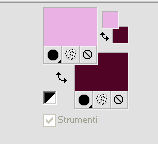 2. Apri selections_Alpha_joliesse. Duplica l'immagine usando la combinazione di tasti maiuscola+D. Chiudi l'originale e lavora sulla copia. L'immagine non è vuota, ma contiene le selezioni salvate sul canale alfa. Rinomina il livello Raster 1. 3. Effetti>Plugins>Mehdi - Wavy Lab. Il filtro lavora con i colori impostati nella paletta dei materiali: il primo è il colore di sfondo, il secondo quello di primo piano. Lascia il terzo colore creato dal filtro in base a questi colori. 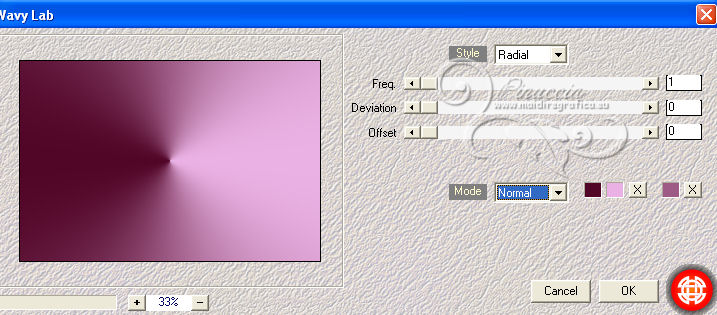 4. Livelli>Duplica. 5. Effetti>Plugins>Filters Unlimited 2.0 - Tramages - Legolator. 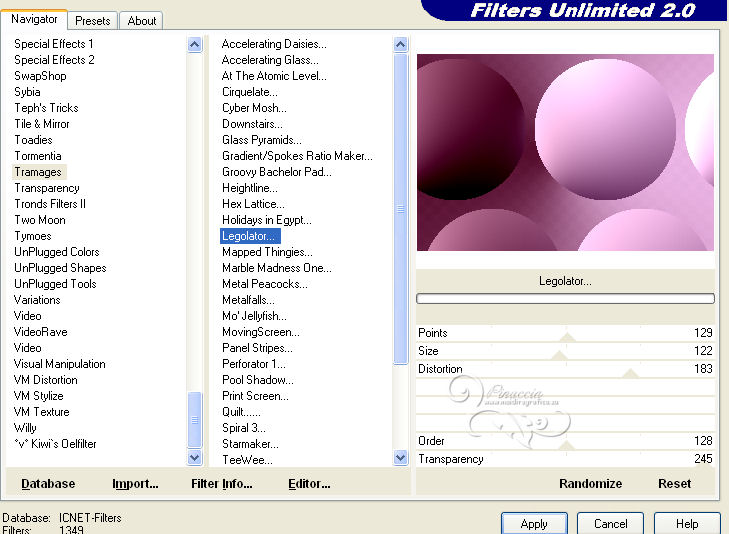 Cambia la modalità di miscelatura di questo livello in Luminanza. 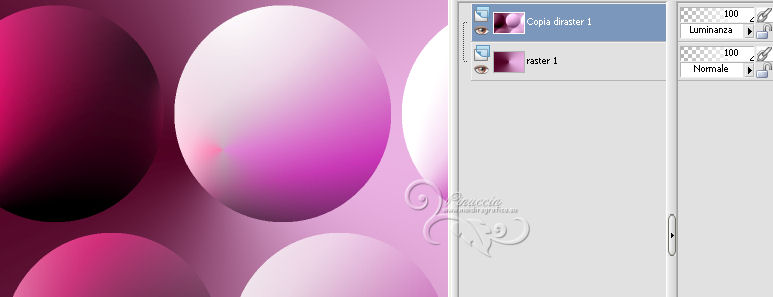 6. Attiva nuovamente il livello Raster 1. Livelli>Duplica. Livelli>Disponi>Porta in alto. 7. Effetti>Plugins>Flaming Pear - Flexify 2. 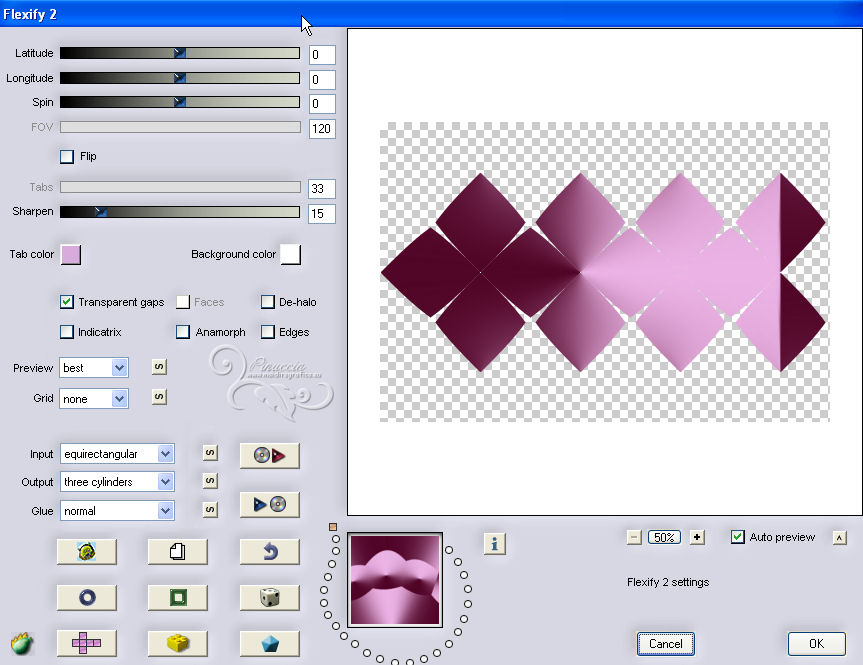 8. Effetti>Plugins>AP Lines - Lines SilverLining - Dotty Grid. 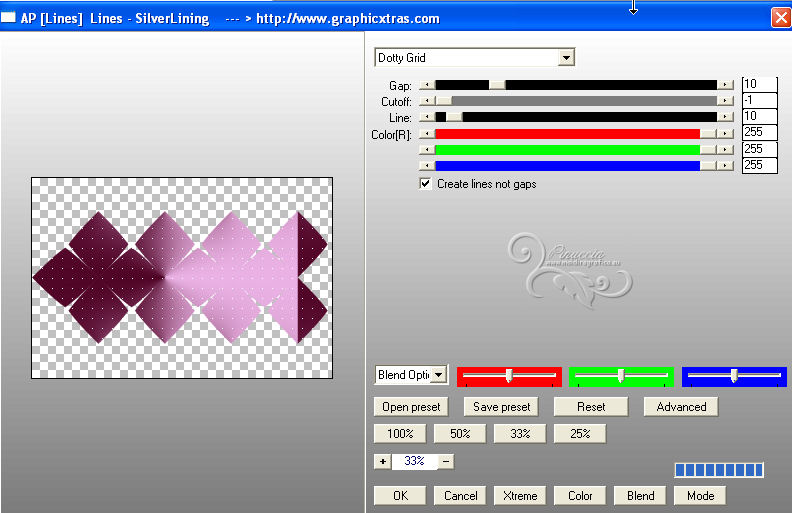 Cambia la modalità di miscelatura di questo livello in Luce netta. 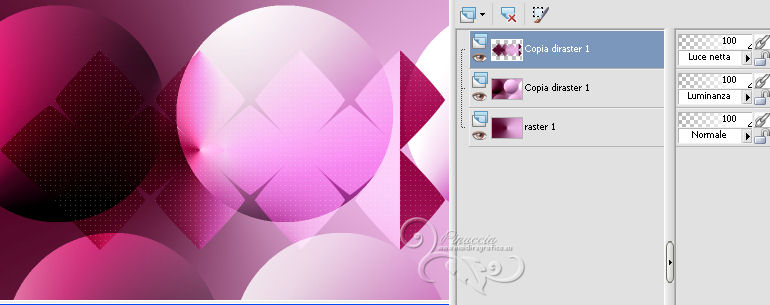 9. Livelli>Nuovo livello raster. Inverti i colori della paletta, cliccando sulla piccola freccia al centro. 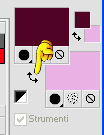 10. Effetti>Plugins>Mehdi - Wavy Lab, con i settaggi precedenti. (cambiano soltanto i colori, come spiegato sopra). 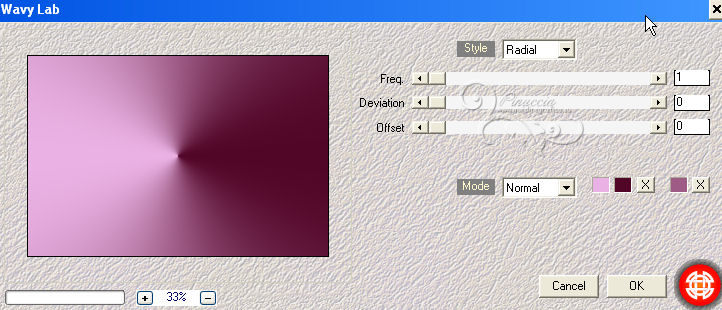 11. Effetti>Plugins>Filters Unlimited 2.0 - Tramages - TeeWee. 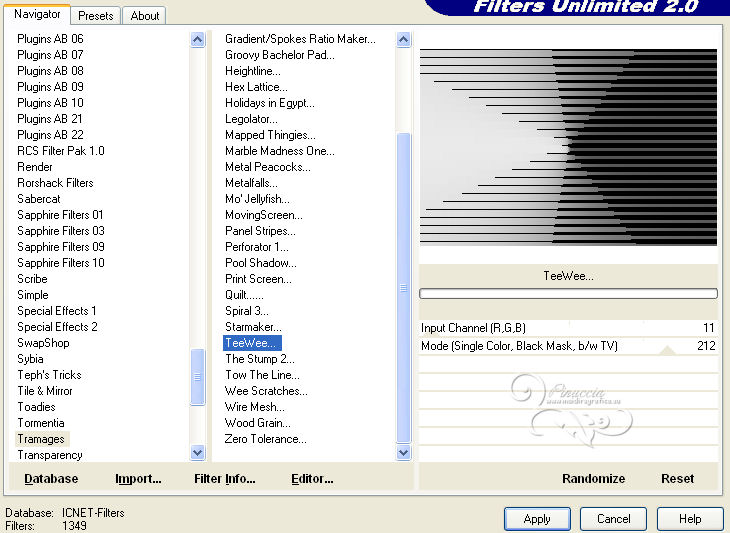 12. Effetti>Plugins>Flaming Pear - Flexify 2. 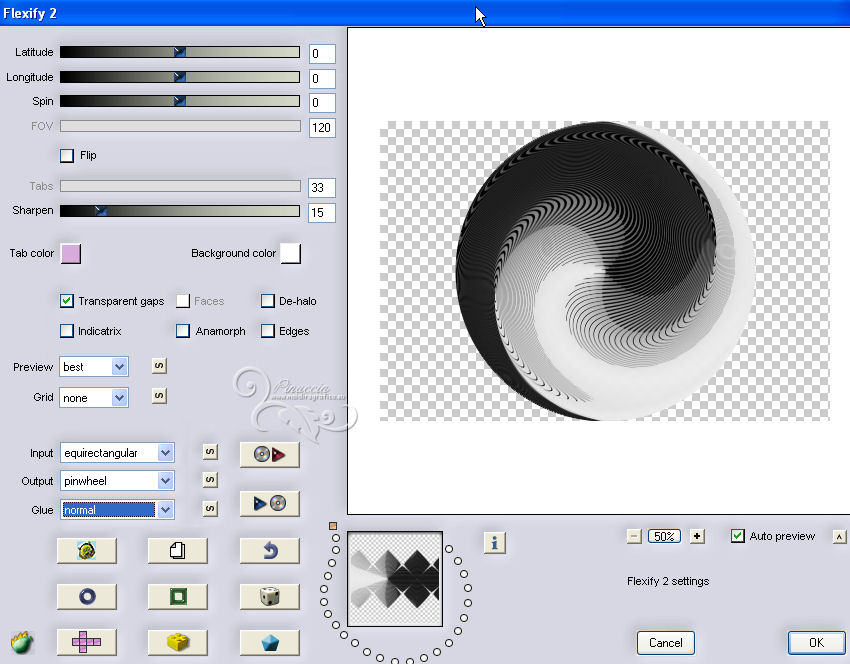 Cambia la modalità di miscelatura di questo livello in Sovrapponi. 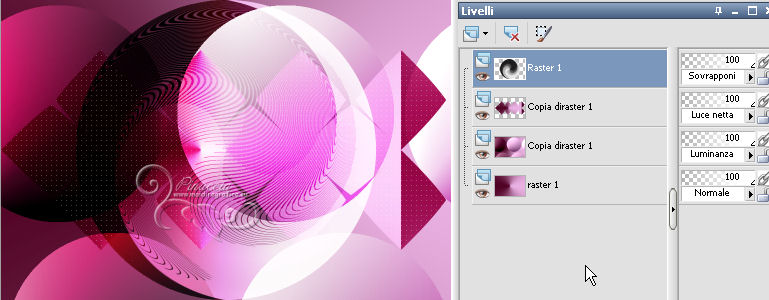 13. Livelli>Nuovo livello raster. Effetti>Plugins>Mehdi - Wavy Lab, con i settaggi precedenti. 14. Effetti>Plugins>Filters Unlimited - Tramages - TeeWee, con i settaggi precedenti. 15. Effetti>Plugins>Flaming Pear - Flexify 2. 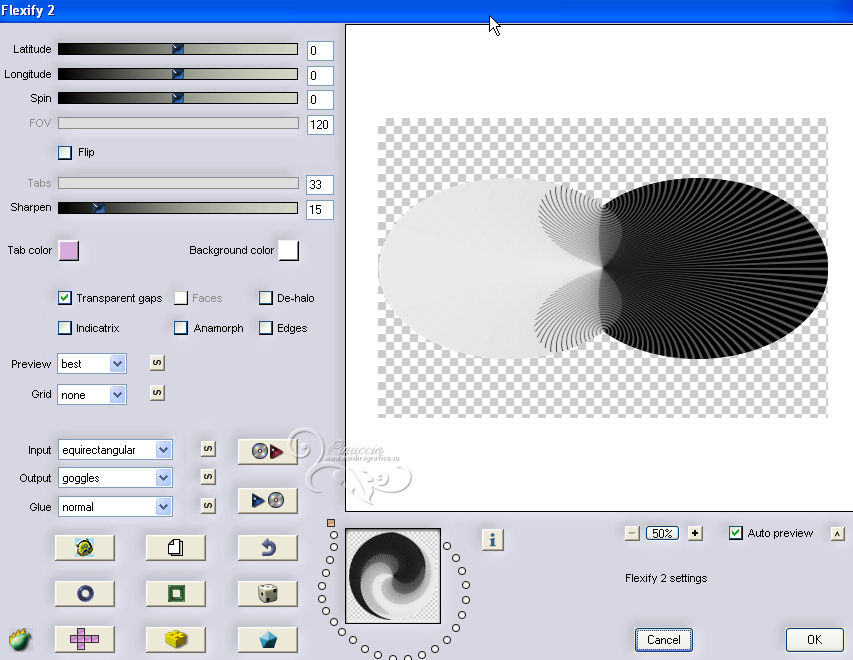 16. Cambia la modalità di miscelatura di questo livello in Sovrapponi. 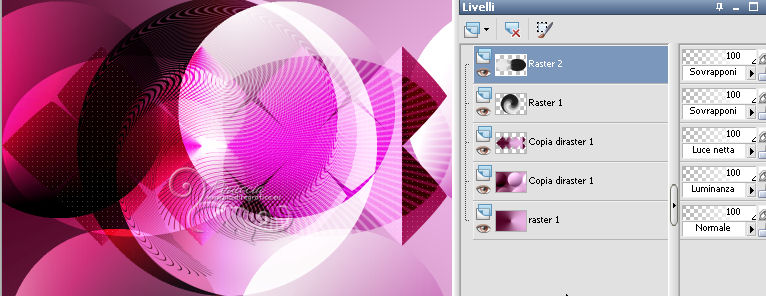 17. Livelli>Nuovo livello raster. Selezione>Carica/Salva selezione>Carica selezione da canale alfa. La selezione selection#1 è subito disponibile. Devi soltanto cliccare Carica. 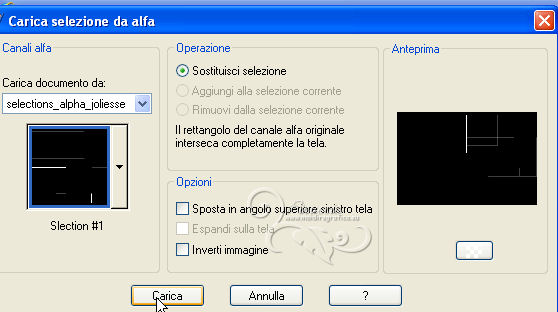 Imposta il colore di primo piano con il colore bianco, opacità 100  e riempi  la selezione con questo colore. la selezione con questo colore.Selezione>Deseleziona. 18. Selezione>Carica/Salva selezione>Carica selezione da canale alfa. Apri il menu delle selezioni e carica selection#2.  Imposta l'opacità dello strumento Riempimento a 50  e riempi  la selezione ancora con il colore bianco. la selezione ancora con il colore bianco.19. Effetti>Effetti di trama>Veneziana - colore scuro di sfondo #510527.  Selezione>Deseleziona. 20. Livelli>Nuovo livello raster. Selezione>Carica/Salva selezione>Carica selezione da canale alfa. Apri il menu delle selezioni e carica selection#3. 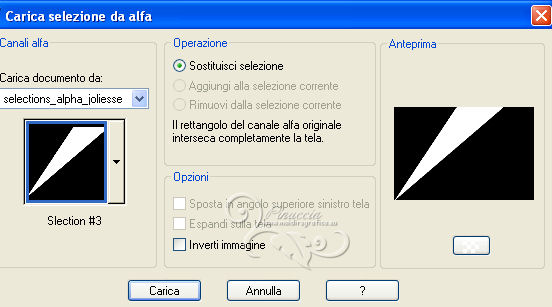 21. Nella paletta dei colori riporta i colori iniziali 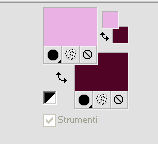 e passa il colore di primo piano a Gradiente. 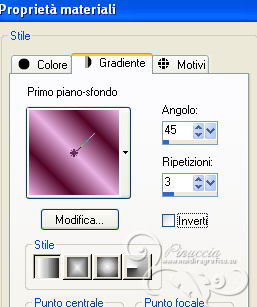 Riempi  la selezione con il gradiente, opacità 50 la selezione con il gradiente, opacità 50 Selezione>Deseleziona. 22. Effetti>Plugins>Flaming Pear - Flexify 2. 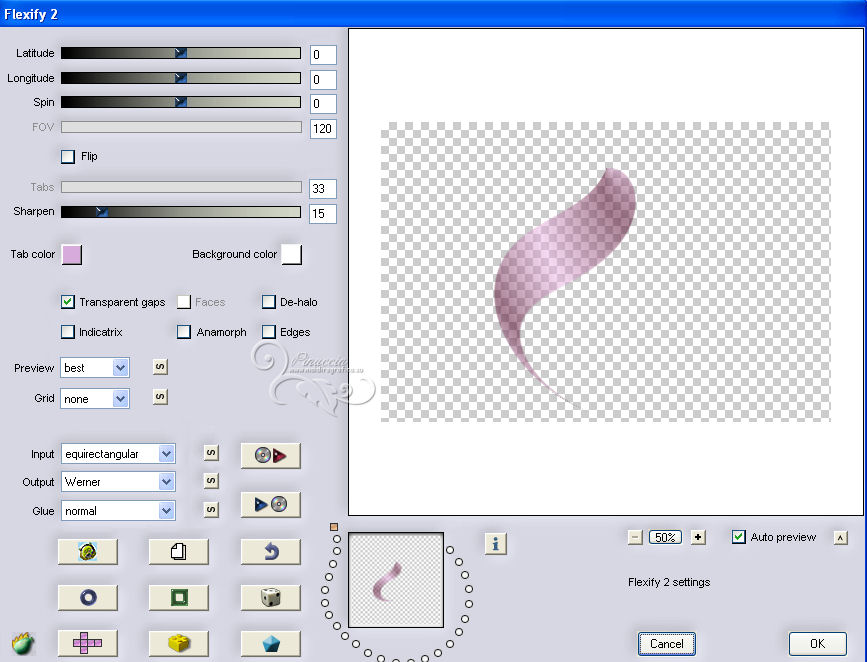 23. Immagine>Ridimensiona, 2 volte al 50%, tutti i livelli non selezionato. Sposta  la figura in basso a destra. la figura in basso a destra.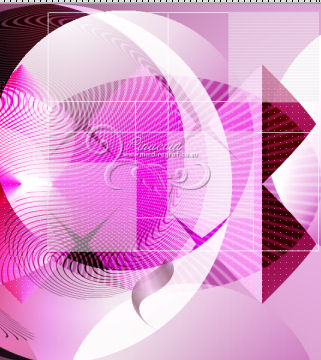 24. Livelli>Duplica. Immagine>Ruota per gradi - 50 gradi a destra.  25. Di nuovo: Livelli>Duplica. Immagine>Ruota per gradi - 50 gradi a destra.  Posiziona  le figure a destra dell'originale. le figure a destra dell'originale.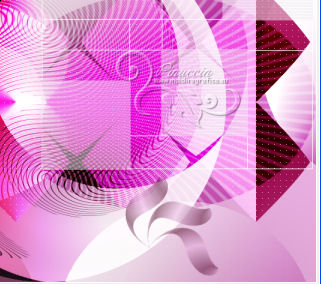 Assicurati di essere posizionato sul livello superiore. Livelli>Unisci>Unisci giù - 2 volte. 26. Effetti>Plugins>Filters Unlimited 2.0 - Color Effects - Saturation to Brightness. 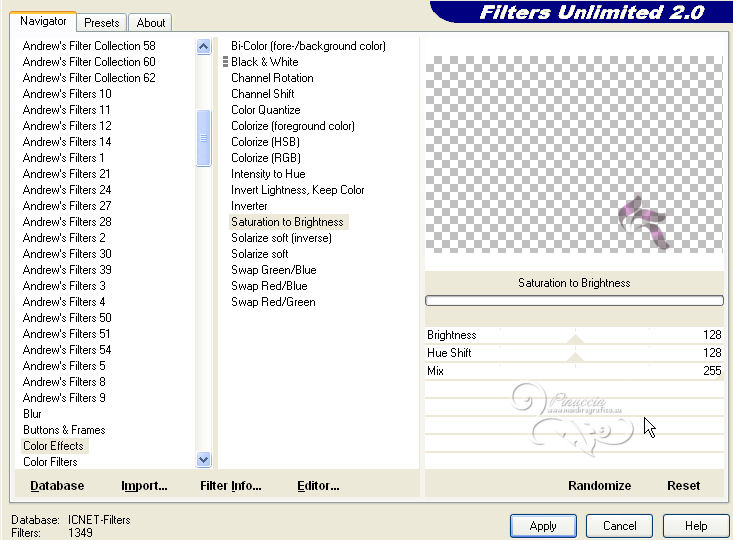 Cambia la modalità di miscelatura di questo livello in Moltiplica. 27. Apri il tube Gabry-woman 210, e vai a Modifica>Copia. Torna al tuo lavoro e vai a Modifica>Incolla come nuovo livello. Immagine>Ridimensiona, all'85%, tutti i livelli non selezionato. Spostalo  a sinistra. a sinistra.28. Effetti>Effetti 3D>Sfalsa ombra.  29. Immagine>Aggiungi bordatura, 2 pixels, simmetriche, con il colore chiaro #eab2e4. Immagine>Aggiungi bordatura, 35 pixels, simmetriche, con il colore scuro #510527. Immagine>Aggiungi bordatura, 2 pixels, simmetriche, con il colore chiaro #eab2e4. 20. Firma il tuo lavoro e salva in formato jpg. Per questi esempi ho usato tubes di Thafs  TalaNat   Se hai problemi o dubbi, o trovi un link non funzionante, o anche soltanto per un saluto, scrivimi. 21 Maggio 2013 |